Git - 推送操作
Git Push 简介
你好,未来的编程摇滚明星们!今天,我们将深入了解 Git 中最关键的操作之一:推送命令。把它想象成你代码的“分享”按钮。让我们一起踏上这段激动人心的旅程!
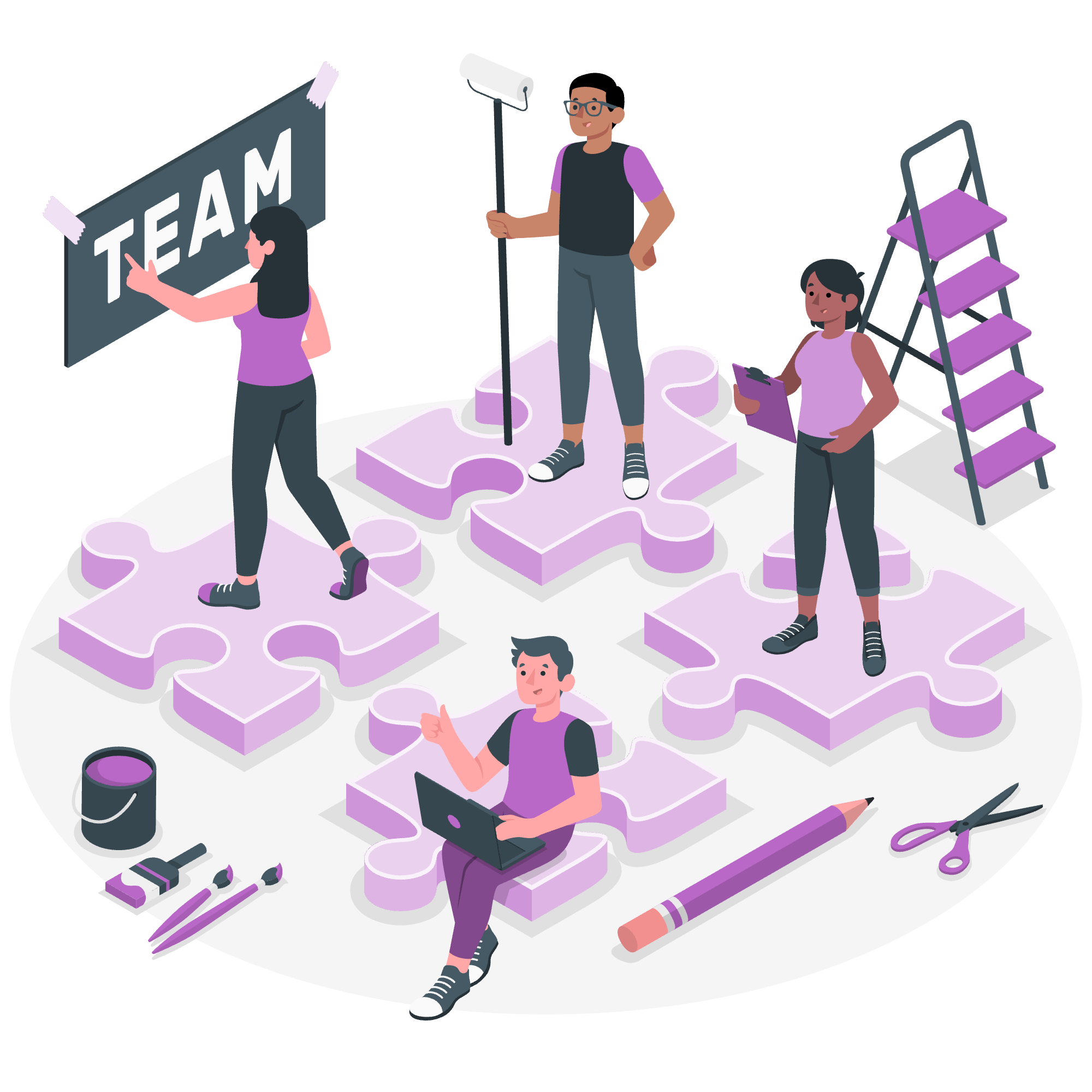
什么是 Git Push?
Git push 就像给你的笔友写信。你已经写好了你的代码(信件),现在你想通过将其发送到远程仓库(你笔友的信箱)来与他人分享。这是我们如何将本地机器上的最新更改更新到远程仓库的方法。
Git Push 的基础
Git Push 的语法
让我们从基本语法开始:
git push <远程> <分支>这里的每个部分都代表什么:
-
git push:命令本身 -
<远程>:远程仓库的名称(通常是 'origin') -
<分支>:你想推送到的分支
例如:
git push origin main这个命令会将你的本地 'main' 分支推送到 'origin' 远程。
常见的 Git Push 命令
下面是一个常见的 git push 命令表格:
| 命令 | 描述 |
|---|---|
git push origin main |
将 main 分支推送到 origin |
git push --all origin |
将所有分支推送到 origin |
git push -u origin feature_branch |
推送新分支并设置上游 |
git push --tags |
将所有标签推送到远程 |
git push --force |
强制推送(谨慎使用!) |
理解推送过程
第一步:暂存你的更改
在推送之前,你需要暂存并提交你的更改。这样做:
git add .
git commit -m "这里输入你的提交信息"这将暂存所有更改并用一条信息提交它们。
第二步:推送你的更改
现在,让我们推送这些更改:
git push origin main如果成功,你将看到如下输出:
Counting objects: 3, done.
Delta compression using up to 4 threads.
Compressing objects: 100% (2/2), done.
Writing objects: 100% (3/3), 323 bytes | 323.00 KiB/s, done.
Total 3 (delta 0), reused 0 (delta 0)
To https://github.com/yourusername/yourrepository.git
e7ab37e..8e5e18b main -> main高级 Git Push 技巧
推送到多个远程
有时,你可能想要推送到多个远程。这样做:
git remote add github https://github.com/yourusername/yourrepository.git
git remote add gitlab https://gitlab.com/yourusername/yourrepository.git
git push github main
git push gitlab main这将添加两个远程并都进行推送。
强制推送
强制推送会覆盖远程分支上的你的本地分支。就像在远程仓库上使用巨大的橡皮擦。明智地使用它!
git push --force origin main记住,力量越大,责任越大。强制推送可能会导致团队成员之间出现冲突,所以在使用之前请进行沟通。
Git Push 的最佳实践
- 推送前先拉取:在推送之前,始终将你的本地仓库与远程仓库同步。
git pull origin main-
使用有意义的提交信息:这有助于你的团队理解你的更改。
-
频繁推送:小而频繁的推送比大而不频繁的推送更容易管理。
-
使用分支:在单独的分支上工作,以保持主分支的清洁。
git checkout -b feature_branch
# 进行更改
git push -u origin feature_branch故障排除常见推送问题
被拒绝的推送
如果你的推送被拒绝,通常意味着远程有你本地没有的更改。以下是如何修复它的方法:
git pull --rebase origin main
git push origin main这将拉取远程更改并将你的提交应用到顶部。
认证问题
如果你在认证时遇到问题,请确保你的 SSH 密钥设置正确:
ssh-keygen -t rsa -b 4096 -C "[email protected]"然后,将公钥添加到你的 GitHub 账户。
结论
恭喜你!你现在已经成为 Git push 专家了。记住,推送你的代码就像与全世界分享你的艺术作品。这是一个强大的工具,它将你与其他开发者连接起来,让你的想法变为现实。
在你继续编程旅程时,不要害怕尝试和犯错误。这是我们所有人学习和成长的方式。继续推送(双关语),很快你就能像专业人士一样驾驭 Git 世界!
快乐编码,愿你的推送总是成功!
Credits: Image by storyset
